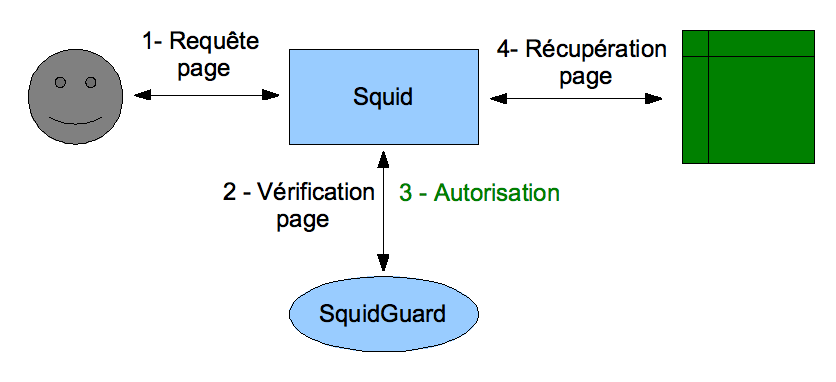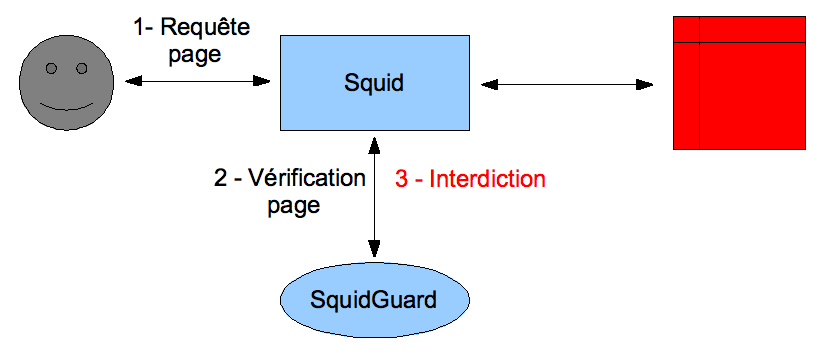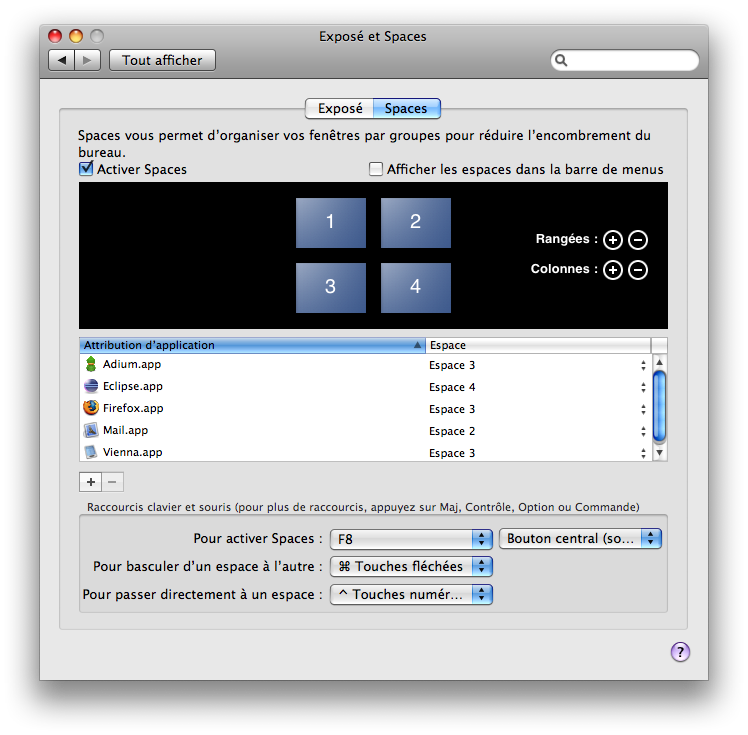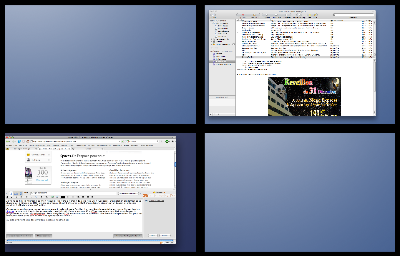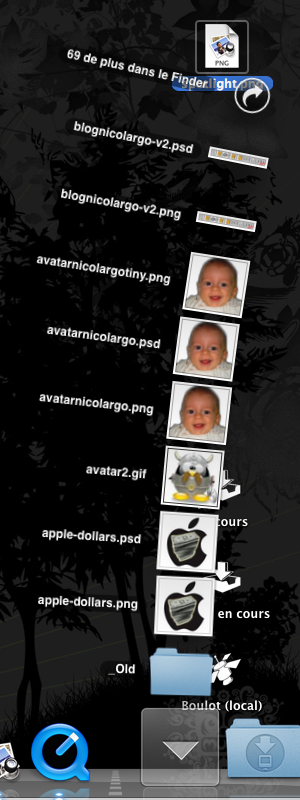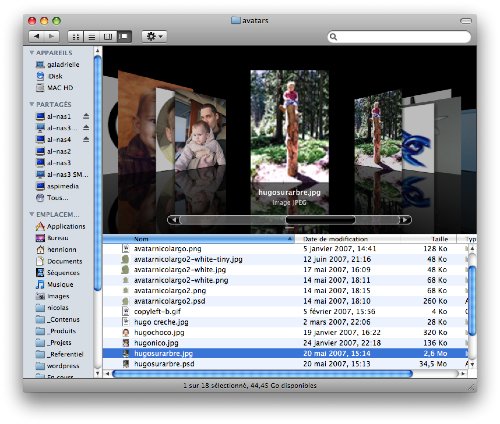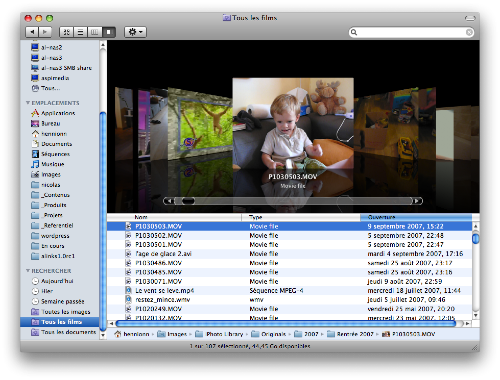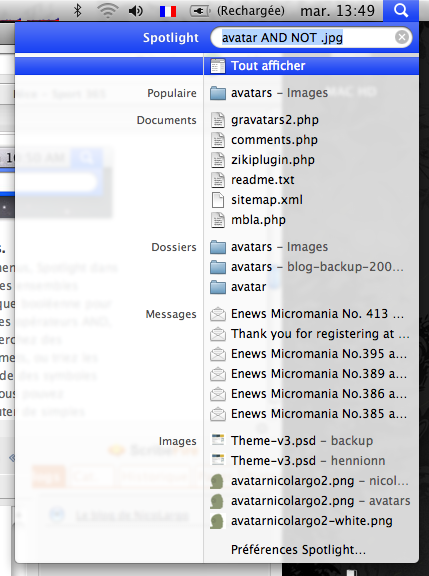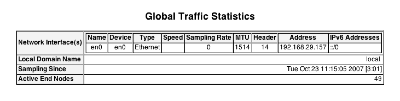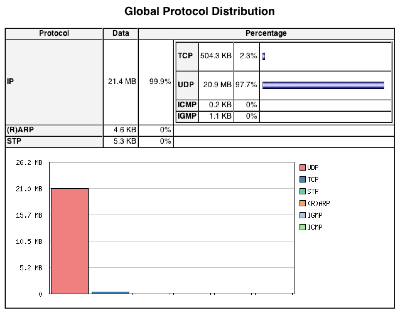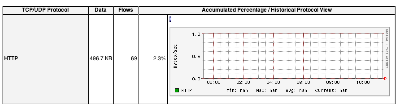Depuis maintenant quelques mois, je teste un certain nombre de régies publicitaires sur mon blog parmi lesquelles on peut citer:
- Google Adsense
- Blogbang
- Linklift
N’étant pas un blog influent (j’ai en moyenne entre 500 et 600 visiteurs uniques par jour), il peut être intéressant d’analyser le retour d’expérience de ces régies qui sont à la base conçue pour des sites avec un trafic beaucoup plus important.
Note: les informations données dans ce billet se base sur les mois d’aout / septembre et octobre 2007.

Rapport des gains (%)
Google Adsense
C’est sans conteste la régie qui me rapporte le plus (environ 46% des gains) malgré une parité euros/dollars très défavorable en ce moment.
Je vois à cela deux raisons:
- la première est que les liens publicitaires sont souvent très pertinents
- la seconde est le positionnement des publicités Google Ads dans mon blog: proche du contenu
De point de vu administration, c’est un vrai bonheur car on ne s’occupe de rien. Une fois le code inséré dans votre thème WordPress (je vous conseille l’installation du plugin WordPress Adsense-deluxe). Les publicités les plus adaptés s’affichent. Il faut juste noter qu’il faut attendre entre 30 minutes et 1 heure avant que les publicités affichées soient pertinentes.
BlogBang
Après un démarrage sur les chapeaux de roues en juillet 2007 (avec pour ma part des gains supérieurs à ceux de Google Ads), les gains se sont effondrés en aout pour enfin se stabiliser à 22% des gains sur mon bog.
Le principal reproche que l’on peut faire à cette régie est au niveau de l’administration. En effet, il faut sélectionner à la main les publicités que l’on veut publier sur sont sites. Il n’y a donc aucunes analyse du contenu de votre blog pour sélectionner automatiquement des publicités adaptées.
Je reviens plus en détail sur les raisons de mon départ de BlogBang dans ce billet.
Linklift
Cette dernière régie fonctionne sur un modèle différent. Contrairement à Google Ads et Blogbang qui rémunèrent les clients en fonction du nombre de clics sur les publicités (CPM), Linklift achète des espaces pour des annonceurs (un peu comme un spot publicitaire à la télé ou à la radio).

Les prix de ces espaces sont basées sur un certains nombres de critères (popularité, nombre de pages vues par mois…). Cette régie me rapporte actuellement 32% de mes gains.L’administration est relativement simple. Il suffit d’attendre des propositions d’annonceurs et de valider un contrat avec eux (ces contrats ont une durée variable, de 1 à plusieurs mois).
et les autres…
suite à mon départ de Blogbang, j’essaye actuellement une autre régie bien connue: Tradedoubler. En terme de fonctionnement c’est un mélange de Linklift (pour le choix des annonceurs) et un système de commission pour la rémunération. Mes premières impressions sont que ce genre de régie n’est pas adapté à un blog comme le mien. En effet, il faut pour que je gagne de l’argent qu’un utilisateur clique sur une publicité et fasse un achat dans la foulée… J’attends la fin du mois pour rendre un avis plus définitif.
Et vous ? comment rémunérez vous votre blog ? Connaissez-vous d’autres régies adaptées à nos bébés ?





 Suite à
Suite à